Win11怎么看下載速度 Win11下載速度查看教程
更新日期:2023-09-22 13:11:20
來源:系統之家
手機掃碼繼續觀看

win11怎么看下載速度?有些用戶想要查看自己的網絡連接速度,但是不知道win11怎么看下載速度,其實我們只需要打開網絡設置或者控制面板就可以查看到下載速度了。下面一起來看看操作方法吧!
win11怎么看下載速度?
方法一:
1、首先右鍵網絡圖標,打開“網絡和internet設置”。
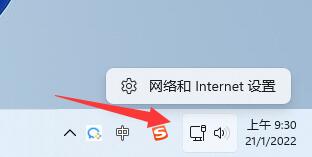
2、打開網絡下的“以太網”。
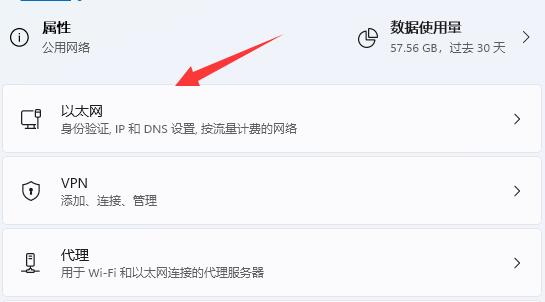
3、在下方就可以查看到網絡連接速度了。
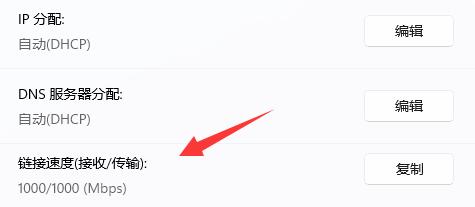
方法二:
1、首先搜索并打開“控制面板”。
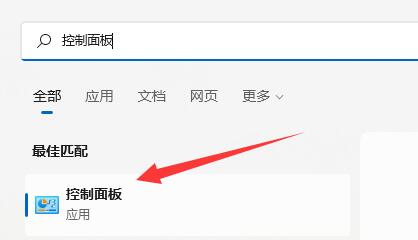
2、打開后,點擊“查看網絡狀態和任務”。
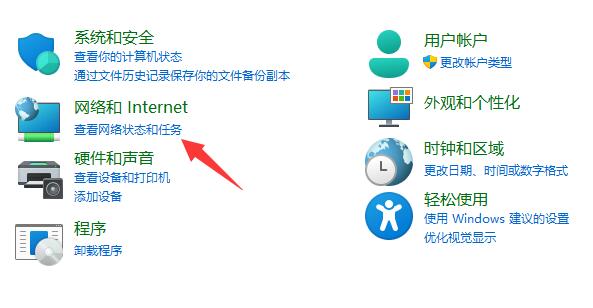
3、再點擊左上角的“更改適配器設置”。
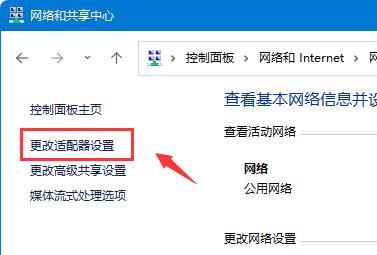
4、然后選中以太網,點擊“查看此連接的狀態”。
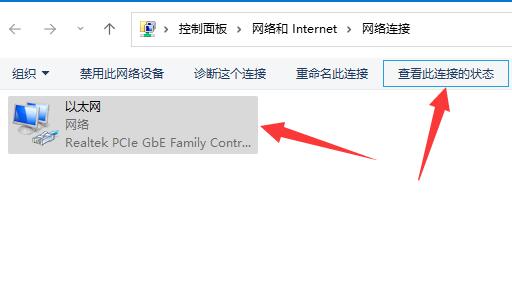
5、打開后,我們就可以看到網絡連接的速度了。
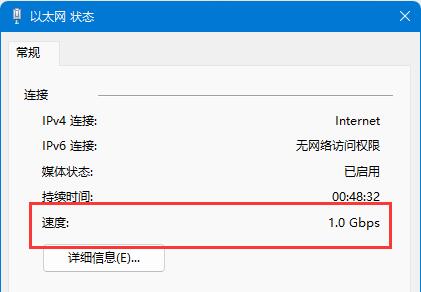
除了系統本身外,還有一些第三方軟件也可以檢測我們的下載速度。
該文章是否有幫助到您?
常見問題
- monterey12.1正式版無法檢測更新詳情0次
- zui13更新計劃詳細介紹0次
- 優麒麟u盤安裝詳細教程0次
- 優麒麟和銀河麒麟區別詳細介紹0次
- monterey屏幕鏡像使用教程0次
- monterey關閉sip教程0次
- 優麒麟操作系統詳細評測0次
- monterey支持多設備互動嗎詳情0次
- 優麒麟中文設置教程0次
- monterey和bigsur區別詳細介紹0次
系統下載排行
周
月
其他人正在下載
更多
安卓下載
更多
手機上觀看
![]() 掃碼手機上觀看
掃碼手機上觀看
下一個:
U盤重裝視頻











